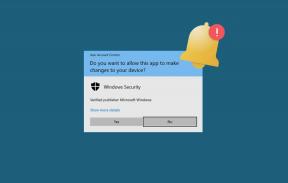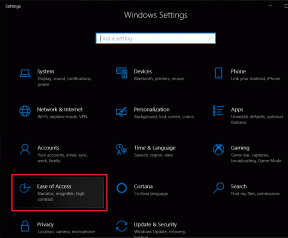8 najboljših načinov za odpravo napake med posodobitvijo sistema Windows
Miscellanea / / April 04, 2023
Microsoft vztrajno izboljšuje Windows 11 s pogostimi posodobitvami. Poleg dostopa do novih funkcij so najnovejše različice OS pomembne tudi za zaščito vašega računalnika pred grožnjami in napadi izsiljevalske programske opreme. Toda celoten postopek posodobitve sistema Windows ni brezhiben. Včasih se lahko med posodabljanjem sistema Windows pojavijo napake. Tu so najboljši načini za odpravo napak, do katerih pride med posodobitvijo sistema Windows.
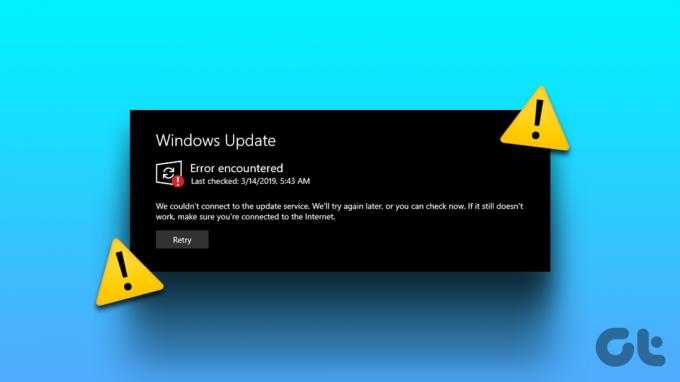
Če Windows ne uspe posodobiti, boste morda imeli zastarelo zgradbo OS. Namesto uporabe neobičajnih načinov za posodobitev sistema Windows v računalniku uporabite spodnje trike, da odpravite težavo.
1. Poskusite znova prenesti Windows Update
Lahko zaprete meni z nastavitvami in poskusite znova posodobiti zgradbo sistema Windows.
Korak 1: Pritisnite oznako X v zgornjem desnem kotu, da zaprete aplikacijo Nastavitve.
2. korak: Pritisnite tipki Windows + I, da odprete aplikacijo Nastavitve, in kliknite isti meni Windows Update.

3. korak: Pritisnite gumb »Prenesi in namesti vse«, da poskusite znova.
2. Preverite omrežno povezavo
Zaradi napake v Wi-Fi oz Ethernet povezavo na vašem računalniku, lahko Windows med posodobitvijo naleti na napako. Pred začetkom postopka posodabljanja lahko zagotovite trdno omrežno povezavo na vašem računalniku. Za to, izvedite teste hitrosti interneta da preverite hitrost in zanesljivost vaše povezave.

Zdaj lahko poskusite posodobiti gradnjo sistema Windows v meniju Nastavitve (preverite zgornje korake).
3. Znova zaženite računalnik z operacijskim sistemom Windows
Lahko znova zaženete računalnik z operacijskim sistemom Windows, da odpravite napako, do katere je prišlo med postopkom posodabljanja.
Korak 1: Pritisnite tipko Windows in kliknite gumb za vklop.
2. korak: Pritisnite Ponovni zagon.

4. Znova zaženite Windows Update Service
Storitev posodabljanja sistema Windows lahko znova zaženete v računalniku in jo znova poskusite posodobiti. Če želite izvesti spremembe, sledite spodnjim korakom.
Korak 1: Pritisnite tipko Windows, vnesite Storitve in pritisnite Enter.
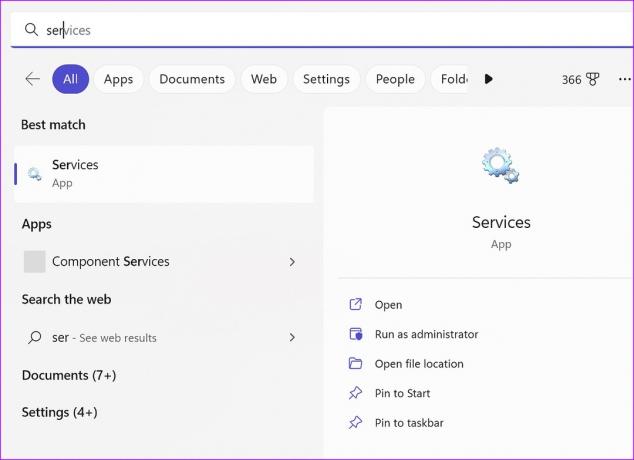
2. korak: Pomaknite se do Windows Update.
3. korak: Desni klik nanj. Odprite Lastnosti.

4. korak: Izberite Start in pritisnite OK.

V računalniku pojdite v nastavitve in znova poskusite srečo s posodobitvijo sistema Windows.
5. Zaženite orodje za odpravljanje težav s storitvijo Windows Update
Microsoft ponuja orodje za odpravljanje težav za odpravljanje težav v zvezi s postopkom posodabljanja. Zaženete ga lahko, da popravite napake, ki so se pojavile med postopkom posodabljanja sistema Windows. Tukaj je tisto, kar morate storiti.
Korak 1: Pritisnite tipki Windows + I, da odprete nastavitve.
2. korak: Izberite Izberi v levi stranski vrstici in Odpravljanje težav v meniju desnega podokna.
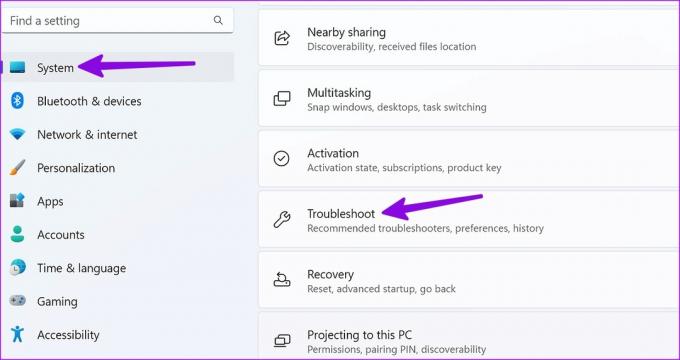
3. korak: Kliknite Druga orodja za odpravljanje težav.

4. korak: Kliknite gumb Zaženi poleg orodja za odpravljanje težav s posodobitvijo sistema Windows in znova poskusite posodobiti zgradbo OS.

6. Najprej namestite neobvezne posodobitve
Zaradi zastarelih posodobitev gonilnikov lahko med postopkom posodabljanja naletite na napake. Moraš namestite neobvezne posodobitve prvi.
Korak 1: Pritisnite tipki Windows + I, da odprete nastavitve sistema Windows.
2. korak: V stranski vrstici izberite Windows Update.
3. korak: Odprite Napredne možnosti.

4. korak: Izberite Izbirne posodobitve.
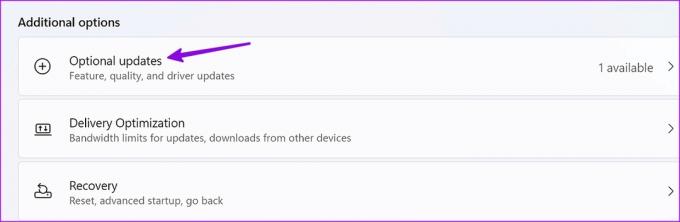
5. korak: Namestite čakajoče posodobitve iz naslednjega menija.

Zdaj lahko znova posodobite operacijski sistem Windows in med postopkom ne boste videli nobenih napak.
7. Preverite prostor na trdem disku
Če tečeš premalo prostora na pogonu, lahko sistem med postopkom posodabljanja naleti na napake. Tukaj je opisano, kako lahko preverite preostali prostor za shranjevanje v računalniku.
Korak 1: Pritisnite tipki Windows + I, da odprete Nastavitve in v levi stranski vrstici izberite Sistem.
2. korak: Izberite meni Shramba.

3. korak: Preverite prostor na disku v naslednjem meniju.

Če imate manj prostora, omogočite Storage Sense v istem meniju. Samodejno sprosti prostor, izbriše začasne datoteke in upravlja lokalno razpoložljivo vsebino v oblaku. V istem meniju lahko preverite tudi priporočila za čiščenje, da pridobite dragoceni prostor.

8. Zaženite pregledovanje sistemskih datotek
Znano kot skeniranje SFC, je učinkovit način za reševanje zlonamernih in poškodovanih datotek v vašem računalniku. To je priročen trik za odpravljanje težav z neuspešnimi posodobitvami sistema Windows, zastajanjem in drugimi napakami. Tukaj je tisto, kar morate storiti.
Korak 1: Pritisnite tipko Windows, vnesite Ukazni poziv, in pritisnite Enter, da odprete aplikacijo.
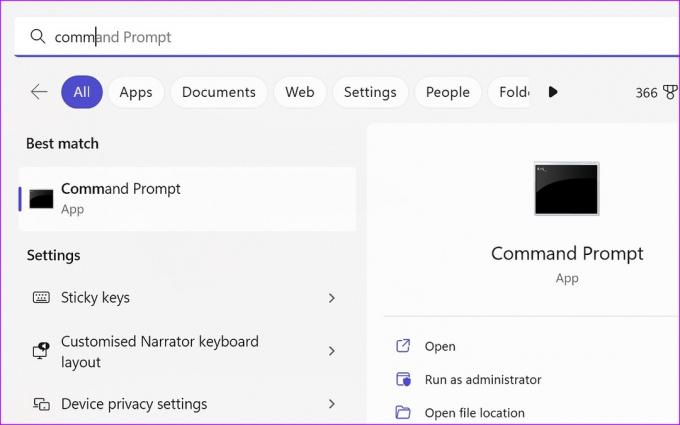
2. korak: Vrsta sfc /scannow in pritisnite Enter.

3. korak: Počakajte, da se skeniranje SFC konča, in znova zaženite računalnik.
9. Obnovite storitve, povezane s storitvijo Windows Update
Če ena od storitev, povezanih s posodobitvijo sistema Windows, naleti na težavo, lahko naletite na napako med postopkom posodobitve. Za odpravo težave lahko izvedete več ukazov.
Korak 1: Pritisnite tipko Windows, vnesite Ukazni poziv, in pritisnite Enter, da odprete aplikacijo.
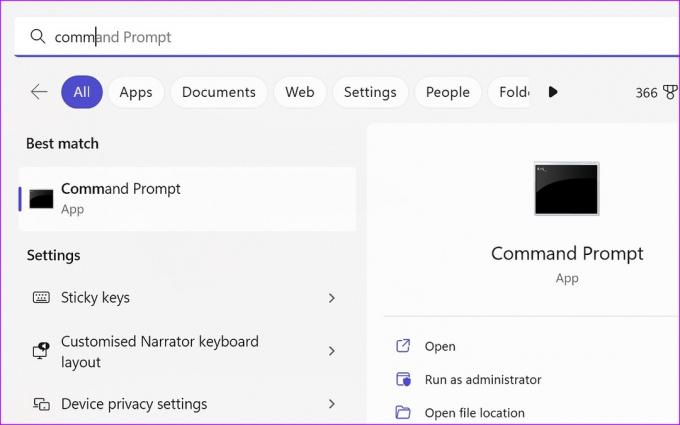
2. korak: Zaženite naslednje ukaze, da zaustavite storitve Windows Update. Po vsakem ukazu pritisnite Enter.

neto stop bitov
net stop wuauserv
net stop appidsvc
net stop cryptsvc
3. korak: Vnesite naslednje ukaze.
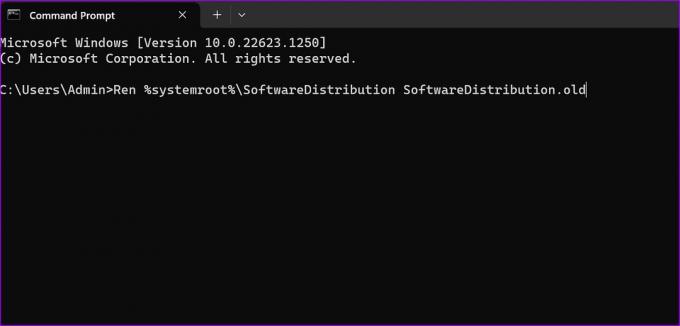
Ren %systemroot%\SoftwareDistribution SoftwareDistribution.old
Ren %systemroot%\system32\catroot2 catroot2.old
4. korak: Zaženite storitve, povezane s posodobitvijo sistema Windows, tako da zaženete spodnje ukaze.
neto začetni bitovi
net start wuauserv
net start appidsvc
net start cryptsvc
Zdaj lahko zaprete ukazni poziv in znova poskusite srečo pri posodabljanju sistema Windows.
Namestite najnovejšo posodobitev sistema Windows
Windows med postopkom posodabljanja povzroča napake, ki lahko prekinejo vaš potek dela. Prav tako lahko prenesete in namestite najnovejšo različico z uradnega Microsoftovega spletnega mesta, vendar je to dolgotrajen postopek. Kateri trik vam je uspel? Delite svoje ugotovitve v spodnjih komentarjih.
Nazadnje posodobljeno 7. februarja 2023
Zgornji članek lahko vsebuje pridružene povezave, ki pomagajo pri podpori Guiding Tech. Vendar to ne vpliva na našo uredniško integriteto. Vsebina ostaja nepristranska in verodostojna.
Napisal
Parth Shah
Parth je prej delal pri EOTO.tech in pokrival tehnološke novice. Trenutno je samostojni poklic pri Guiding Tech, kjer piše o primerjavi aplikacij, vadnicah, nasvetih in trikih za programsko opremo ter se poglablja v platforme iOS, Android, macOS in Windows.